아이폰 캡쳐 소리 끄는 방법
아이폰을 사용하다보면 몇몇 기능들을 자주 사용하는데
그 중 하나가 바로 캡쳐 기능이 아닐까 합니다
저는 거의 매일 사용하는듯 하는 캡쳐기능인데 조용한곳에서 사용하면 찰칵하고 소리가
날까 걱정스럽거나 소리가 나면 싫어하시는분들을 위하여
아이폰 캡쳐 소리 끄는 방법을 정리해 보았습니다
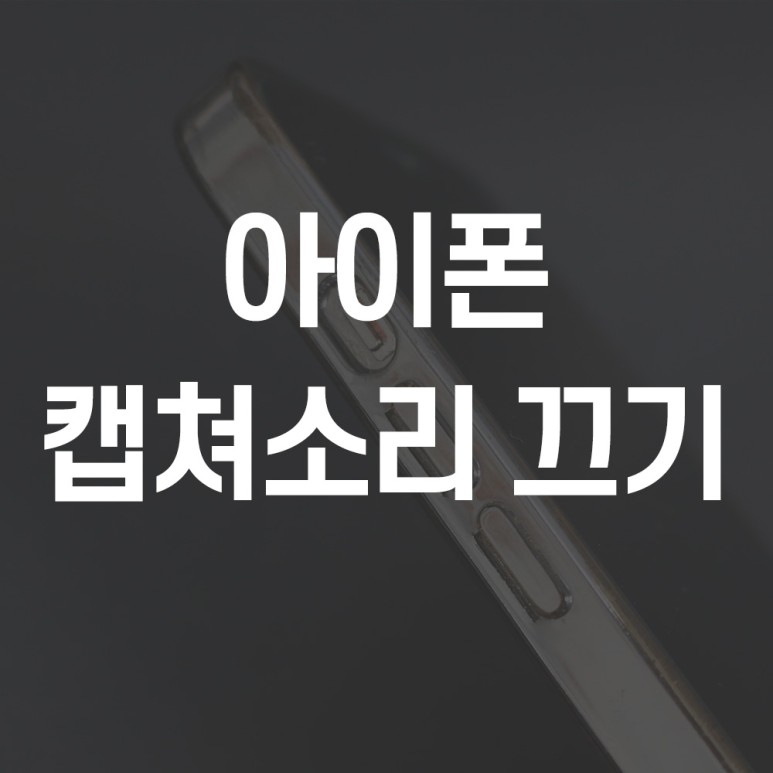
저는 주로 직장 미팅이나 회의가 있을때 정보를 찾아보다가
아이폰 캡쳐를 주로 하는편인데 이때 소리가 들리면 민폐라서 항상 끄고 사용하고는 합니다
그렇기 때문에 언제 어디서나 사용하기 부담없고 편리합니다

설정 방법
아이폰 캡쳐 소리 끄는 방법은 굉장히 간단합니다
처음 기기를 사용하면 벨소리 모드(기본 모드)로 되어있을텐데 이 부분을 수정해주시면 됩니다
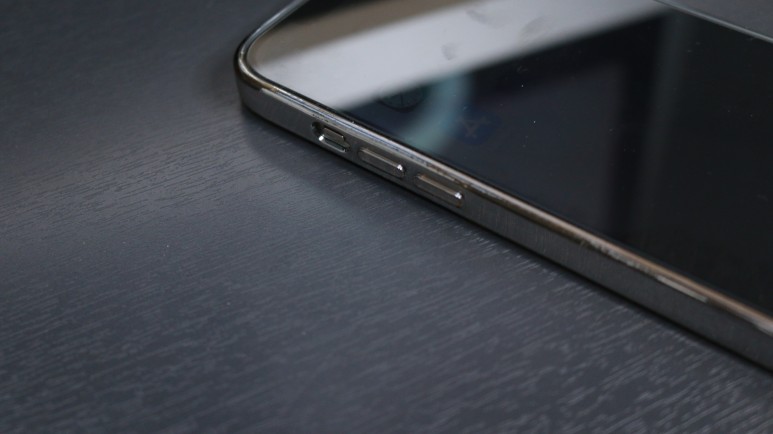
기기 기준 좌측면에 보면 벨소리 모드와 무음 모드를 선택할 수 있는 버튼이 있는데
기본적으로는 위쪽으로 올라가있어서 음향이 켜져있음을 확인할 수 있습니다
이대에는 캡쳐릴 해도 소리가 들립니다


캡쳐 소리를 끄려면 이 버튼을 아래로 내려 무음모드로 변형해줍니다
이렇게 바꿔두면 모든 소리가 무음모드로 바뀌면서 캡쳐소리 또한 안 들리게 됩니다
(버튼을 아래로 내리면 붉은색의 색상이 보이게 됩니다)
이처럼 아이폰 캡쳐 소리 끄는 방법은 굉장히 간단합니다
다만, 무음모드 자체가 소리를 다 끄고 진동으로 돌리는것이기 때문에
벨소리나 음향 등은 모두 들리지 않고, 알람 푸쉬 등은 진동으로 대체됩니다
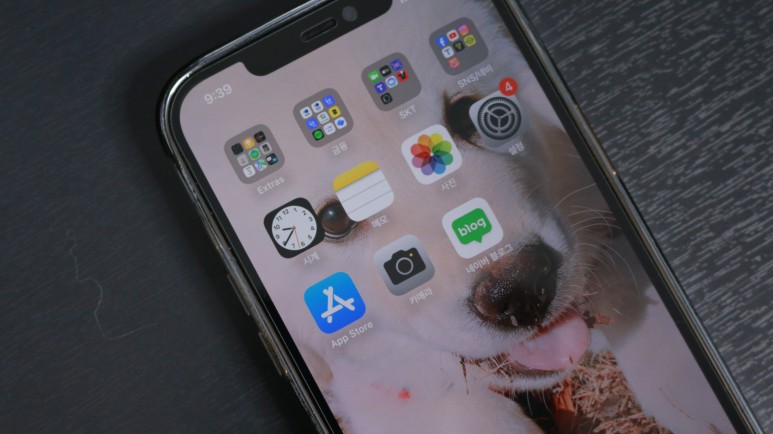
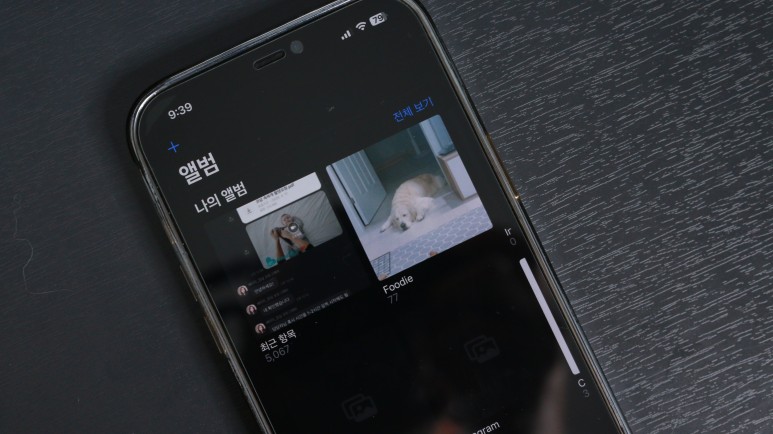
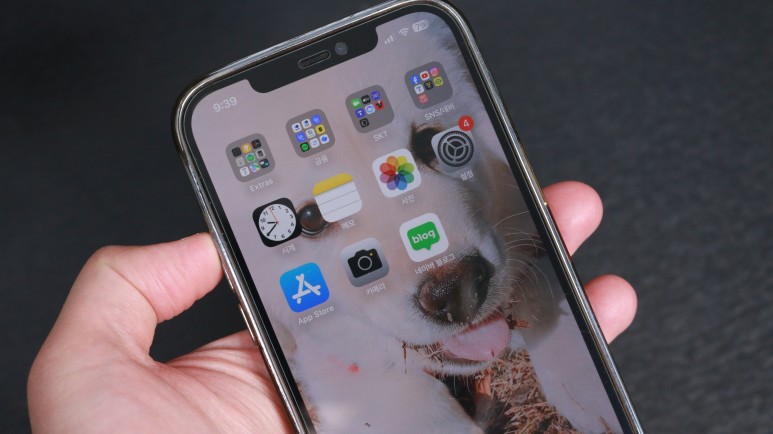
벨소리 모드를하고 난 후에 캡쳐 소리는 끌 수 없으며 무음모드에서만 가능합니다

벨소리모드를 싫어하는 저로서는 큰 상관없이 처음부터 무음모드로 캡쳐 소리가 없었지만
벨소리 모드도 사용하고싶고 캡쳐 소리도 끄고 싶다면 불가능합니다
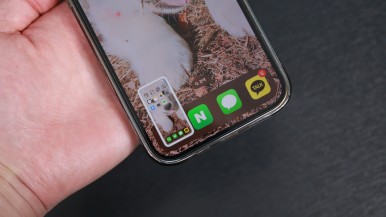
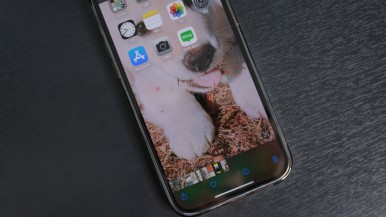
아이폰15 에서는?
이전 시리즈에서는 버튼 위아래 방법으로 무음모드 설정이 가능했지만
15시리즈서부터는 액션버튼으로 바뀌었습니다

쉽게 얘기하면 무음/벨소리 모드 설정이 액션모드로 바뀌었기 때문에
액션 모드를 무음모드 설정으로 변경후 그대로 사용하시면 됩니다